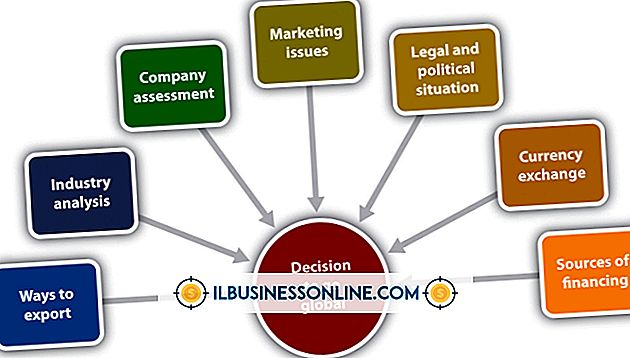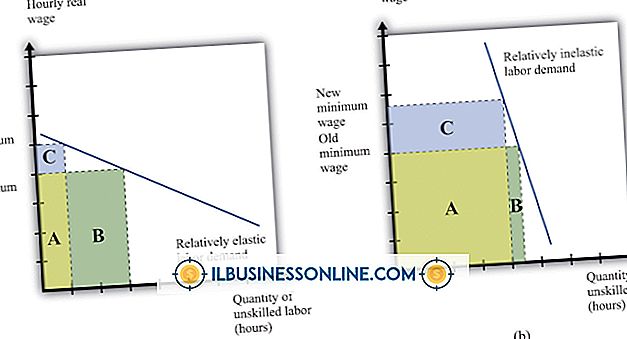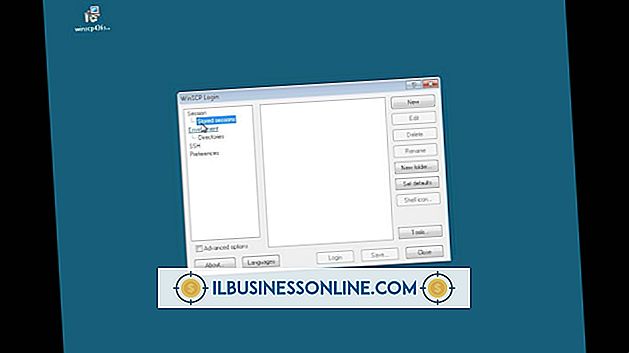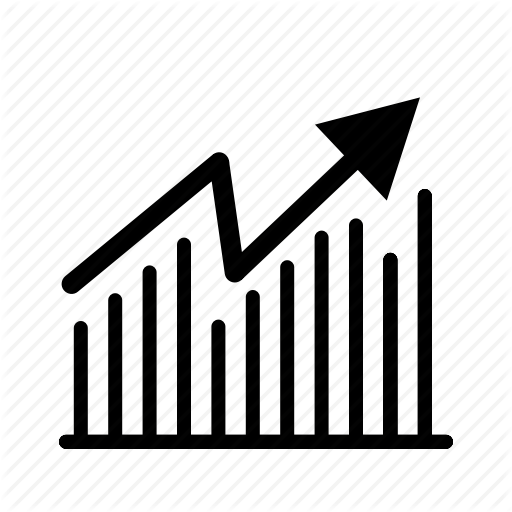Como usar portas infravermelhas para transferir arquivos

Embora a tecnologia Bluetooth tenha geralmente substituído a tecnologia de infravermelho como um método de transferência de dados, alguns notebooks e câmeras possuem portas de infravermelho que você pode usar para transferir rapidamente arquivos entre dispositivos. O infravermelho é uma maneira rápida e fácil de transferir arquivos e pastas entre laptops com portas de infravermelho ou transferir fotos de uma câmera para um laptop quando ambos podem usar infravermelho. Depois de conectar dois computadores, alinhando as portas de infravermelho, use o ícone de infravermelho que aparece na barra de status para enviar e receber dados. Depois de alinhar uma câmera e um computador, inicie a transferência usando a opção apropriada do menu da câmera.
Transferir arquivos entre computadores
1
Posicione os dois computadores de forma que as portas de infravermelho apontem uma para a outra. Ajuste a posição até que cada computador exiba o ícone de infravermelho na área de notificação do Windows.
2
Clique com o botão direito do mouse no ícone de infravermelho no computador de destino e escolha "Propriedades" no menu de contexto. Se necessário, altere o local padrão dos arquivos recebidos da área de trabalho para uma pasta específica, clicando em "Procurar ..." e selecionando a pasta. Clique em "OK" para salvar sua seleção.
3
Clique com o botão direito do mouse no ícone de infravermelho no computador de envio para enviar arquivos ou pastas. Clique em "Procurar ..." na janela Link sem fio que aparece, escolha os arquivos ou pastas que deseja enviar e clique em "Enviar".
4
Clique em "Sim" quando o computador receptor solicitar que você receba um arquivo ou uma pasta e armazene-o no local padrão. Clique em "Sim para todos" para receber e salvar automaticamente todos os arquivos e pastas enviados pelo outro computador.
Transferir arquivos de uma câmera
1
Abra o painel de controle de infravermelho clicando em "Iniciar | Painel de controle | Hardware e som | Infravermelho".
2
Clique na guia "Image Transfer" e marque a caixa "Permitir que câmeras digitais usem infravermelho para transferir imagens diretamente para o meu computador". Clique em "OK" para salvar sua seleção.
3
Alinhe as portas de infravermelho da câmera e do computador para que fiquem frente a frente. Ajuste suas posições até que o ícone de infravermelho apareça na área de notificação do computador e a câmera reconheça outro dispositivo de infravermelho ao alcance.
4
Escolha a opção "Enviar", "Transferir" ou semelhante no menu da câmera para enviar os arquivos para o laptop.
5
Clique em "Sim" quando o computador receptor solicitar que você confirme que deseja receber uma foto da câmera. Clique em "Sim para todos" para receber automaticamente todas as fotos da câmera.
Gorjeta
- Se o ícone de infravermelho não aparecer, verifique se o dispositivo de infravermelho está ativado, localizando o dispositivo no Painel de Controle, clicando com o botão direito e selecionando "Ativar". Se você não vir um dispositivo de infravermelho no Painel de Controle, provavelmente não tem essa tecnologia instalada em seu computador.